V tomto článku se dozvíte vše o WerFault.exe a jak opravit chyby aplikace WerFault.exe.
Přestože se jedná o stabilní operační systém, Windows 10 se někdy setká s nepříjemnými a neznámými chybami. Problém WerFault.exe je příkladem téhož. Objevuje se neočekávaně v aplikacích Windows. Problém však není neřešitelný.
Chyby aplikace WerFault.exe můžete snadno opravit pomocí oprav sdílených v tomto článku. Než však budeme diskutovat o řešeních, odpovězme na palčivou otázku „Co je WerFault.exe?
WerFault.exe: Co to je
WerFault.exe je vestavěná aplikace ve Windows pro hlášení chyb. Pomáhá systému Windows sledovat a řešit chyby související s aplikacemi a funkcemi operačního systému. Pokud aplikace, kterou spouštíte, narazí na jakoukoli chybu, WerFault.exe automaticky začne shromažďovat informace o chybě a nahlásí je společnosti Microsoft.
Když se však programu WerFault.exe nepodaří získat požadované informace o chybě, na obrazovce se zobrazí chyba WerFault.exe. Chybová zpráva se případ od případu liší. Zde je však několik příkladů.
Chybové zprávy WerFault.exe
Zde jsou různé formy chybových zpráv aplikace WerFault.exe, se kterými se můžete setkat.
- Nelze najít WerFault.exe
- WerFault.exe neběží
- Chyba při spuštění programu: WerFault.exe
- WerFault.exe nebyl nalezen
- WerFault.exe se nezdařil
- WerFault.exe zaznamenal problém a musí být ukončen. Omlouváme se za způsobené nepříjemnosti
- Cesta k chybující aplikaci: WerFault.exe
Poté, co se podíváme na různé chyby aplikace Windows 10 WerFault.exe, pojďme se podívat na to, co je mohlo spustit. Pokud znáte možné příčiny problému, řešení bude snadné. Proto následující část pojednává o tomtéž.
Co způsobuje chyby WerFault.exe
Níže jsou uvedeny nejčastější faktory odpovědné za chyby aplikace Windows 10 WerFault.exe.
- Poškozené nebo chybějící systémové soubory
- Virová infekce
- Nahromaděné harampádí
- Zastaralé ovladače
- Zastaralý operační systém
- Problémy související s pamětí
Výše jsme uvedli různé příčiny chyby aplikace WerFault.exe. Pojďme to opravit.
Jak opravit chybu aplikace WerFault.exe (100% funkční)
K odstranění problému WerFault.exe z počítače se systémem Windows 10 můžete použít následující řešení.
Oprava 1: Aktualizujte nebo odeberte problematickou aplikaci
Jedna z aplikací nainstalovaných ve vašem počítači se zhroutila nebo již nefunguje hladce, což má za následek WerFault.exe. Problém tedy může vyřešit aktualizace aplikace nebo její odinstalace. Pokud však nevíte, která aplikace je problematická, zde je návod, jak ji identifikovat.
Kroky k identifikaci problematické aplikace
- Nejprve použijte klávesovou zkratku Windows+R klávesovou zkratkou pro přístup k nástroji Spustit.
- Nyní vstup eventvwr v poli Spustit a klepněte na OK.
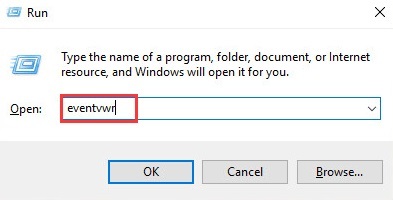
- Vybrat Protokoly systému Windows a klikněte pravým tlačítkem na Aplikace volba.
- Vybrat Filtrovat aktuální protokol… z možností na obrazovce.
- Vstup 1000 v poli pro
a vyberte OK odfiltrovat všechny aplikace, které Prohlížeč událostí zaznamenal. - Nyní můžete identifikovat problematickou aplikaci tak, že budete věnovat pozornost položkám pro název chybné aplikace a cestu k modulu.
Po identifikaci aplikace způsobující problémy ji můžete aktualizovat nebo odebrat. Zde je způsob, jak to udělat.
Kroky k aktualizaci/odebrání problematické aplikace
- Nejprve klikněte pravým tlačítkem na ikona Windows a vybrat si Aplikace a funkce z nabídky na obrazovce.

- Najděte a klikněte na problematickou aplikaci.
- Nakonec můžete vybranou aplikaci upravit nebo odinstalovat.
Oprava 2: Vyhledávání virů
Viry a další malware si hrají s bezpečnostním systémem vašeho počítače a způsobují mnoho problémů, WerFault.exe je jedním z nich. Problém tedy může vyřešit skenování virových/malwarových infekcí. Skenování můžete provést pomocí nejlepšího antivirového softwaru pro Windows nebo použít vestavěný antivirus Windows Defender. Zde je návod, jak skenovat počítač pomocí programu Windows Defender.
- Nejprve vyhledejte a otevřete Windows Defender.

- Nyní si vyberte Ochrana před viry a hrozbami z levého panelu.
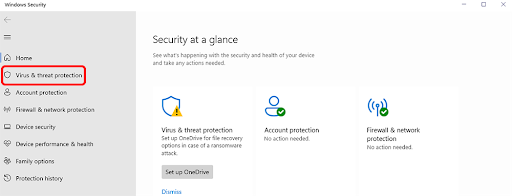
- Vybrat Možnosti skenování.

- Nyní vyberte Rychlá kontrola nebo Úplné skenování podle toho, zda chcete prohledat počítač rychle nebo hloubkově.
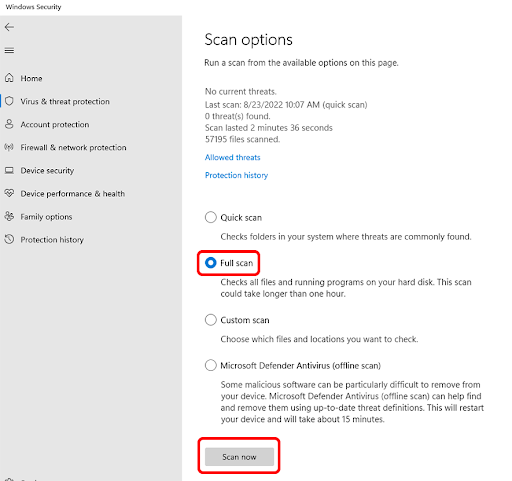
- Nakonec klikněte na Skenovat nyní knoflík.
Oprava 3: Aktualizujte ovladače (doporučeno)
Zastaralé ovladače vážně poškozují váš počítač, protože počítač a připojená periferní zařízení spolu nemohou komunikovat, pokud ovladače nejsou aktuální. Výsledkem jsou například problémy jako Windows 10 WerFault.exe. Aktualizace ovladačů je tedy jedním z nejlepších způsobů, jak problém vyřešit.
Ovladače můžete aktualizovat ručně prostřednictvím oficiálního webu výrobce zařízení, Správce zařízení, aktualizace systému Windows nebo automaticky prostřednictvím vyhrazeného aktualizátoru ovladačů.
Preferujeme automatickou aktualizaci ovladačů pomocí programu Win Riser driver updater, protože tento software aktualizuje ovladače bezpečně a okamžitě. Kromě toho nabízí mnoho užitečných funkcí, jako je zálohování a obnovení ovladačů, plánované a hluboké skenování, vytvoření bodu obnovení systému, integrovaná správa spouštění, seznam ignorovaných ovladačů a nevyžádaná pošta a malware odstranění.
Aktualizaci ovladače Win Riser si můžete stáhnout a nainstalovat z následujícího odkazu.

Po instalaci softwaru můžete provést kontrolu zařízení, zkontrolovat výsledky kontroly a vybrat Opravte problémy hned teď možnost okamžitě vyřešit všechny problémy.
Oprava 4: Proveďte vyčištění disku
Dočasné nevyžádané soubory prodlužují dobu odezvy programu spojeného s WerFault.exe, což má za následek problémy, se kterými se setkáváte. Proto můžete problém vyřešit vyčištěním disku. Zde jsou kroky, jak to udělat.
- Nejprve použijte vyhledávací panel na hlavním panelu k nalezení a otevření Vyčištění disku utility.
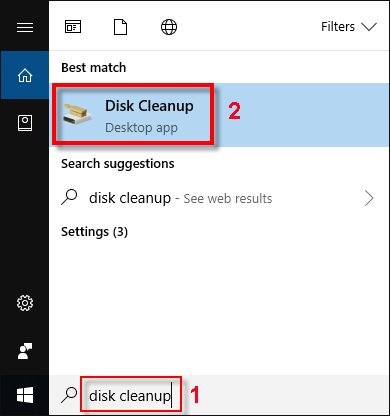
- Nyní vyberte jednotku, kterou chcete vyčistit, a vyberte ji OK.
- Nechte skenování dokončit.
- Vyberte soubory, které chcete po dokončení skenování odstranit. Můžete vyčistit soubory, jako jsou dočasné internetové soubory, soubory optimalizace doručení, balíčky ovladačů zařízení, miniatury atd.
- Nakonec si vyberte OK a nechte čištění dokončit.
Oprava 5: Zkontrolujte systémové soubory
Některé systémové soubory jsou nezbytné pro bezproblémové fungování WerFault. Pokud jsou tyto soubory poškozené nebo chybí, můžete zaznamenat problémy se systémem Windows 10 WerFault.exe. Zde je tedy postup, jak provést kontrolu systémových souborů, abyste problém vyřešili.
- Nejprve klikněte pravým tlačítkem na ikona Windows a vyberte Příkazový řádek (Admin) z nabídky na obrazovce.

- Nyní vstup sfc /scannow v okně Příkazový řádek a stiskněte Vstupte.

- Nyní nechte skenování dokončit a po dokončení restartujte počítač.
Oprava 6: Proveďte diagnostiku paměti Windows
Provedení diagnostiky paměti může vyřešit problémy související s pamětí, které jsou zodpovědné za problém WerFault.exe. Pomocí těchto kroků tedy můžete provést diagnostiku paměti Windows.
- Nejprve vyhledejte a otevřete Diagnostika paměti Windows.

- Nyní vyberte Restartujte nyní a zkontrolujte problémy (doporučeno) volba. Před výběrem této možnosti se však ujistěte, že jste uložili všechny důležité soubory.
- Nakonec nechte počítač restartovat a dokončit diagnostiku paměti.
Oprava 7: Aktualizujte svůj operační systém
Zastaralý operační systém je domovem mnoha chyb a problémů, jako jsou problémy s WerFault.exe. Aktualizace operačního systému vám proto může pomoci zbavit se problému. Při aktualizaci operačního systému můžete postupovat podle těchto kroků.
- Nejprve použijte zkratkový příkaz Windows + I otevřete panel Nastavení.
- Nyní si vyberte Aktualizace a zabezpečení z panelu dostupného na vaší obrazovce.

- Nyní můžete kliknout na možnost Kontrola aktualizací.

- Stáhněte a nainstalujte nově dostupné aktualizace.
- Nakonec restartujte počítač, abyste dokončili proces aktualizace operačního systému.
Oprava 8: Zakažte službu hlášení chyb systému Windows
Pokud žádné z výše uvedených řešení problém nevyřeší (což se může stát, pokud je to váš nejvzácnější případ), deaktivace hlášení chyb systému Windows je poslední možností. Zde je tedy návod, jak na to.
- Nejprve aplikujte Windows+R zástupce pro přístup k nástroji Spustit.
- Nyní vstup Services.msc v okně na obrazovce a vyberte OK.

- Přejděte dolů seznamem služeb a klikněte pravým tlačítkem na Služba hlášení chyb systému Windows.
- Nyní si vyberte Vlastnosti z nabídky na obrazovce.
- Vybrat Zakázáno z možností v nabídce Typ spouštění.
- Klikněte Aplikovat a OK.
- Nakonec restartujte počítač.
Problém s Windows 10 WerFault.exe opraven
Tento článek zdůraznil, co je WerFault.exe a jak s ním vyřešit problémy. Chcete-li problém vyřešit, můžete zkusit výše uvedená řešení v chronologickém pořadí. Pokud si však nepřejete vyzkoušet všechny opravy nebo na to máte málo času, můžete přímo aktualizovat ovladače zařízení prostřednictvím Win Riser.
V případě jakýchkoli nejasností nebo dotazů nás laskavě kontaktujte prostřednictvím sekce komentářů. Rádi zodpovíme všechny vaše dotazy. A pro další technické příručky a informace nás sledujte.